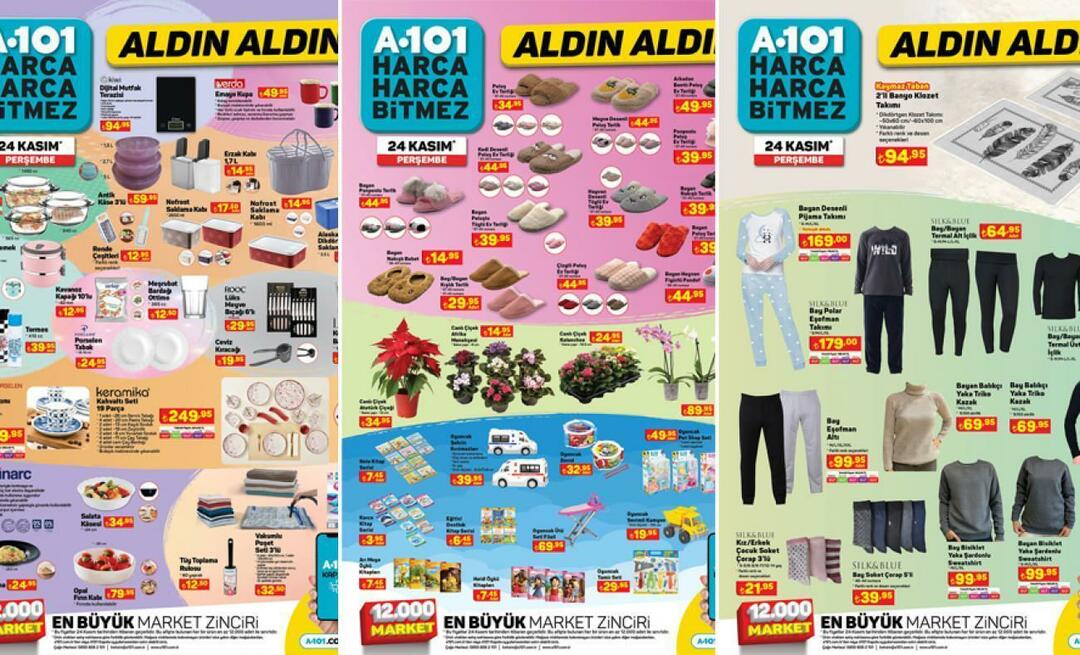Kuidas Netflixis videokvaliteeti reguleerida
Netflix Nööri Lõikamine / / October 02, 2020
Viimati uuendatud

Kui proovite oma Netflixi andmekasutust piirata, võiksite oma Netflixi videokvaliteedi seadeid muuta. Nii toimige järgmiselt.
Tänu Netflixile on nädal aega oodata, et näha oma lemmikdraama uusimat osa. Muutes telesaadete ja -filmide vaatamise viisi, võimaldab Netflix meil terve istungi jooksul ühe istungi jooksul sisse elada.
Kui maksate Netflixi tellimuse eest, soovite veenduda, et saate parima voo kvaliteedi. Õnneks on Netflixi videokvaliteedi sätteid võimalik muuta, kuid see pole täiesti lihtne protsess. Siin on, mida peate tegema.
Netflixi videokvaliteedi valikud
Kui olete YouTube'is videoid vaadanud, teate, et videokvaliteedi seadete muutmine on väga lihtne. Sõltuvalt esitatava video suurimast eraldusvõimest saate paari klikiga seada teatud videote taasesituse kvaliteedi vahemikus 144 pp kuni peaaegu mõeldamatu 8K.
Netflix ei tee asju päris nii lihtsaks, sest te ei saa üksiku video kvaliteeti muuta. Selle asemel saate muuta oma konto üldisi video seadeid. Isegi siis on asjad endiselt üsna piiratud.
Näiteks pääsete 4K seadetele juurde ainult siis, kui maksate Netflix Premiumi eest. Kui kasutate standardset paketti, on teil juurdepääs HD (1080p) kvaliteediga sisule, samas kui Basicu kasutajad saavad kasutada ainult 480p SD-sisu.
Kui teil on plaan, mis lubab HD- või 4k-sisu, saate Netflixi seadistada automaatselt kõrgema kvaliteediga voogele üle minema. Teise võimalusena saate voo kvaliteedi määrata ka käsitsi. Selle seadistamine Madal Näiteks piirab andmekasutus kuni 0,3 GB tunnis, piirates teid üsna madala kvaliteediga voogudega.
Kui lülitate Keskmine, piirdute 0,7 GB andmekasutusega tunnis, pakkudes standardkvaliteediga voogu. Seatud Kõrge, Netflix voogesitatakse võimalikult kõrge kvaliteediga. See võib HD (1080p) sisu jaoks kasutada kuni 3 GB andmeid või 4K sisu jaoks 7 GB tunnis.
Oluline on meeles pidada, et need seaded töötavad ainult teie valitud paketi parameetrite piires. Kui teil on põhitellimus, piirdub teie kvaliteedi valikuks Kõrge ainult standardkvaliteediga sisu.
Video kvaliteedi reguleerimine Netflixis
Videokvaliteedi seadeid saate reguleerida mis tahes seadmest, mida Netflixi vaatamiseks kasutate. Kuigi eeldatakse, et need toimingud toimuvad arvutis või Macis, peaksid samad toimingud toimima peaaegu kõigil platvormidel, sealhulgas mobiilseadmetes, kuna Netflixi liides on universaalne.
Alustuseks logige veebis oma Netflixi kontole sisse. Kui teil on erinevad Netflixi profiilid, igaühel võivad olla oma videokvaliteedi seaded. Kui soovite teha kogu kontot hõlmavaid muudatusi, peate protsessi kordama iga profiili jaoks.
Kui olete oma profiilile sisse loginud, hõljutage kursorit paremas ülanurgas profiiliikooni kohal ja klõpsake nuppu Konto valik.
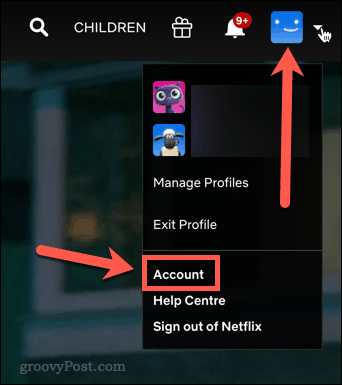
Under Profiilid ja vanemlik järelevalve, valige profiil, mille videokvaliteedi seaded soovite seada.
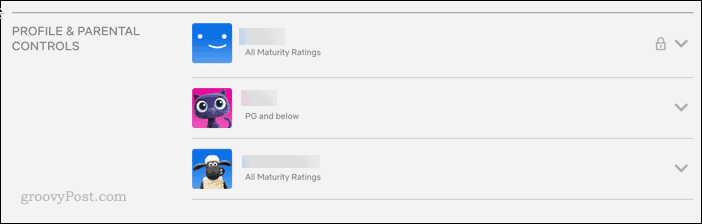
Kõrval Taasesituse seaded vajutage Muuda.
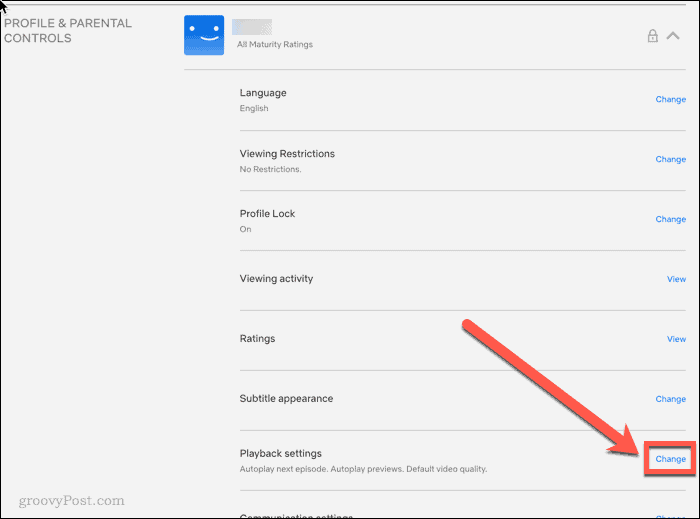
Teile on antud valikud Automaatne, madal, keskmine, või Kõrge kvaliteeti. Valige suvand, mida soovite rakendada, seejärel klõpsake nuppu Salvesta.
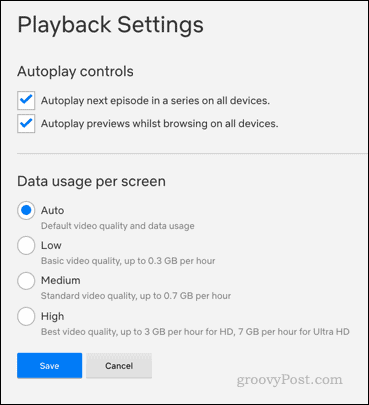
Teie Netflixi videokvaliteedi seadeid on nüüd muudetud. Kui soovite oma teiste profiilide seadeid muuta, pöörduge tagasi Konto lehel ja korrake protsessi.
Seal on ka paar muud seadet, mille all saate näpistamist teha Taasesituse seaded. Saate otsustada, kas sarja järgmine esitus on automaatselt või mitte, ja saate otsustada, kas soovite eelvaateid automaatselt esitada, kui sirvite midagi uut vaatamiseks.
Võtke Netflixi juhtimine enda kätte
Netflixi videokvaliteedi sätete muutmine on vaid üks võimalus Netflixi konto juhtimiseks. Kuigi 4K on suurepärane, on video seadete piiramine nutikas samm, kui voogesitate piiratud võrgus. Netflixi sätete muutmiseks saate teha ka muid asju.
Näiteks saate teada, kuidas seda teha Netflixis seadmeid hallata kui jagate oma kontot. Kui vaatate sisu muudes keeltes, tahate teada, kuidas seda teha subtiitrite kuvamine või peitmine. Kui proovite oma soovitusi kustutada, teades, kuidas seda teha varjata konkreetseid saateid ja filme oleks hea mõte.